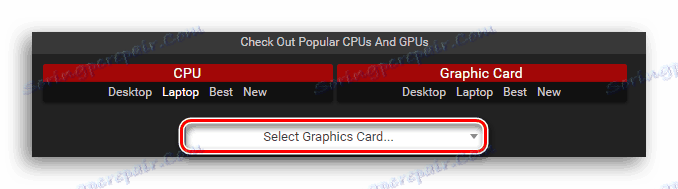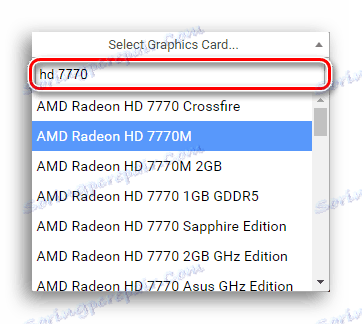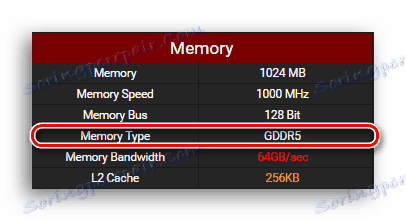كيفية معرفة نوع ذاكرة بطاقة الفيديو
لا يحدد نوع ذاكرة الفيديو المثبتة في محول الرسومات مستوى أدائها ، وكذلك السعر الذي ستضعه الشركة المصنعة في السوق. بعد قراءة هذه المقالة ، سوف تتعلم كيف يمكن أن تختلف أنواع مختلفة من ذاكرة الفيديو عن بعضها البعض. للحصول على لمحة ، سنتطرق أيضًا إلى موضوع الذاكرة نفسها ودورها في عمل وحدة معالجة الرسومات ، والأهم من ذلك ، أننا سنتعلم كيفية عرض نوع الذاكرة المثبتة في بطاقة الفيديو في وحدة النظام.
انظر أيضا: كيف ترى نموذج RAM على ويندوز 7
محتوى
كيفية معرفة نوع ذاكرة الفيديو في بطاقة الفيديو
حتى الآن ، تحتوي الغالبية العظمى من محولات الفيديو على ذاكرة GDDR5 مثبتة. هذا النوع هو الأكثر حداثة من أنواع ذاكرة الوصول العشوائي لرقاقات الرسومات ويسمح لك بضرب تردد الذاكرة "الحقيقي" لبطاقة الفيديو بنسبة 4 مرات ، مما يجعله "فعالاً".
هناك أيضًا بطاقات ذاكرة DDR3 ، لكن هذا نادر ، ولا يجب عليك شراؤها على الإطلاق ، لأنها مصممة لاستخدامها كجهاز RAM عادي للكمبيوتر العادي. غالباً ما تقوم الشركات المصنعة لبطاقات الفيديو الماكرة بتثبيت كميات كبيرة من هذه الذاكرة البطيئة في محول رسومات يصل إلى 4 غيغابايت. في نفس الوقت على العلبة أو في الإعلان ، يقدمون هذه الحقيقة ، ويسقطون حقيقة أن هذه الذاكرة أبطأ عدة مرات من GDDR5. في الواقع ، حتى البطاقة التي بها 1 غيغابايت من GDDR5 لن تستسلم لها في السلطة ، ولكن على الأرجح سوف تتفوق في أداء وحش الرسم المعطى ، بالمعنى السيئ للكلمة.
مزيد من التفاصيل: ما يؤثر على تردد بطاقة الذاكرة
من المنطقي أن نفترض أنه كلما كبر الحجم وأسرع تردد ساعة الذاكرة ، يعمل النظام الفرعي للرسومات بكفاءة أكبر. سيتمكن جهازك من معالجة المزيد من القمم والبيكسلات لكل ساعة واحدة ، مما سيؤدي إلى تأخر في الإدخال (ما يسمى بتأخر الإدخال) ، وإطار أكبر ووقت إطار صغير.

مزيد من التفاصيل: برامج لعرض FPS في الألعاب
ضع في الاعتبار حقيقة أنك إذا استخدمت رسومات مدمجة ، فسيتم أخذ ذاكرة الفيديو الخاصة بك من بين العمليات العامة ، والتي من المحتمل أن تكون DDR3 أو DDR4 - يعتمد نوع الذاكرة في هذه الحالة على ذاكرة الوصول العشوائي المثبتة في النظام.
انظر أيضا: ماذا تعني بطاقة الفيديو المدمجة
الطريقة 1: TechPowerUp GPU-Z
TechPowerUp GPU-Z - برنامج سهل لا يحتاج حتى ليتم تثبيته على جهاز الكمبيوتر. سيكون من الكافي تنزيل ملف واحد يسمح لك بالاختيار - قم بتثبيت البرنامج الآن أو قم ببساطة بفتحه وعرض البيانات الموجودة على بطاقة الفيديو التي تحتاج إليها.
- انتقل إلى موقع مطور هذا البرنامج وقم بتنزيل الملف الذي نحتاجه من هناك.
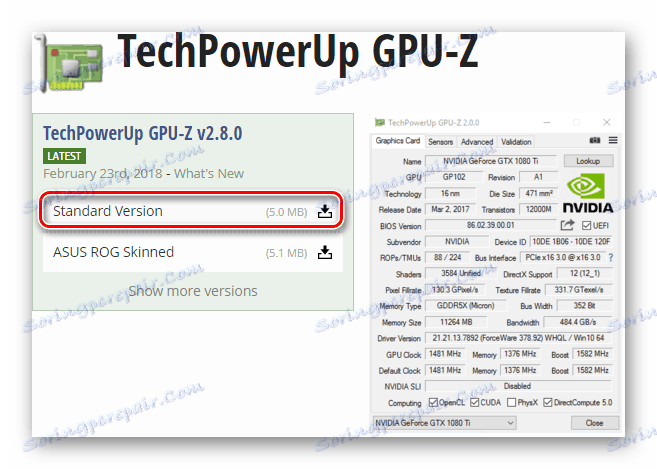
- نحن نطلقها ونراقب مثل هذه النافذة مع الكثير من خصائص بطاقة الفيديو المثبتة في جهاز الكمبيوتر الخاص بك. نحن مهتمون فقط بمجال "نوع الذاكرة" ، حيث سيتم الإشارة إلى نوع ذاكرة الفيديو لمحول الفيديو الخاص بك.
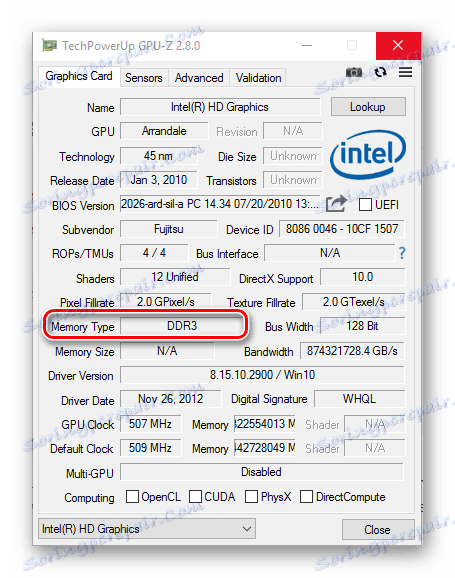
- إذا كانت هناك عدة بطاقات فيديو مثبتة على الكمبيوتر أو الكمبيوتر المحمول ، فيمكنك التبديل بينها بالنقر على الزر الموضح في لقطة الشاشة. ستظهر نافذة منسدلة تحتوي على قائمة بالخيارات المتاحة ، حيث تنقر فقط على بطاقة الاهتمام.
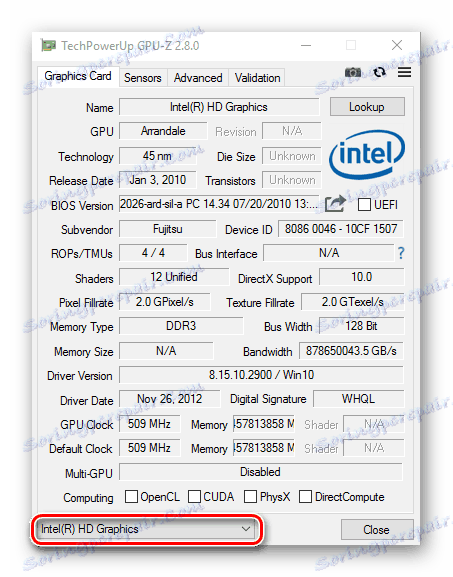
انظر أيضا: برامج لتحديد أجهزة الكمبيوتر
الطريقة 2: AIDA64
AIDA64 - برنامج وظيفي جدًا يسمح لك بمعرفة كل معلمة بجهازك ومراقبتها. سيعرض هذا الدليل كيفية عرض المعلمة التي نحتاجها فقط - نوع ذاكرة الفيديو.
- افتح AIDA ، انقر فوق العنصر "عرض". سوف تكون هذه القائمة موجودة على الجانب الأيسر من نافذة البرنامج.

- في قائمة الخصائص المنسدلة ، انقر فوق الزر "معالج الرسومات" .
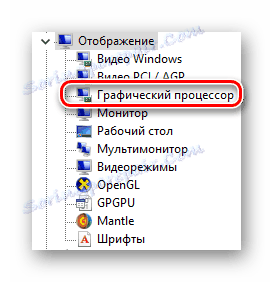
- بعد ذلك ، ستظهر جميع خصائص بطاقة الفيديو ، بما في ذلك نوع ذاكرة الفيديو ، في النافذة الرئيسية للبرنامج. يمكنك رؤيته في العمود "نوع الإطار" .
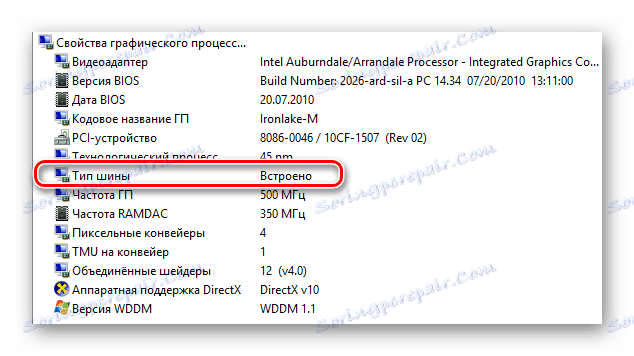
انظر أيضا: كيفية استخدام AIDA64
الطريقة الثالثة: Game-debate.com
يحتوي هذا الموقع على قائمة بالعديد من بطاقات الفيديو التي تحتوي على قائمة بخصائصها. البحث المريح عن طريق اسم محول الفيديو سيجعل هذه العملية سريعة وسهلة. إذا كنت لا ترغب في تثبيت أي برامج على جهاز الكمبيوتر الخاص بك ، فإن هذه الطريقة ستكون صحيحة.
- انتقل إلى الموقع المحدد في الرابط أعلاه ، انقر على "اختر بطاقة الرسومات ..." .
![النقر على استعلام البحث على موقع لعبة التناقش]()
- في محرك البحث المنسدل ، أدخلنا اسم بطاقة الفيديو الخاصة بنا. بعد إدخال النموذج ، سيعرض الموقع قائمة بأسماء محولات الفيديو. في ذلك ، تحتاج إلى تحديد ما تحتاج إليه والنقر عليه.
![إدخال اسم بطاقة الفيديو على Game-Debate]()
- في الصفحة المفتوحة ذات الخصائص ، نبحث عن جدول باسم "الذاكرة" . هناك ، يمكنك رؤية السطر "نوع الذاكرة" ، والذي سيحتوي على معلمة نوع ذاكرة الفيديو لبطاقة الفيديو المحددة.
![التحقق من نوع ذاكرة الفيديو على موقع Game-Debate]()
انظر أيضا: اختيار بطاقة الرسومات المناسبة لجهاز الكمبيوتر الخاص بك.
أنت الآن تعرف كيفية عرض نوع ذاكرة الفيديو على جهاز الكمبيوتر وما هي المسؤولة عن هذا النوع من ذاكرة الوصول العشوائي بشكل عام. نأمل ألا تواجهك أية صعوبات أثناء اتباع التعليمات ، وقد ساعدك هذا المقال.